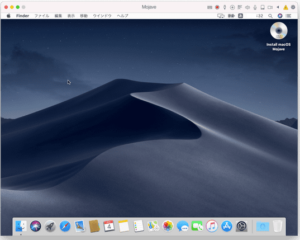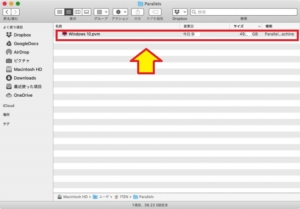*この記事は、一部プロモーションが含まれています。
Hoe gebruik je M1 Mac + Parallels Windows in het Japans [ARM-versie].
In dit artikel wordt de M1 MacParallels DesktopIn dit gedeelte wordt uitgelegd hoe u de ARM-versie van Windows op een
ParallelsNouVolledig gratis proefversiebeschikbaar is, zodat u het risicoloos kunt uitproberen. Parallels biedt van tijd tot tijd ook kortingsacties aan.Voor de laatste kortingsinformatie over Parallels, bezoek de officiële website opKijk op de volgende links.
↓pijl (teken of symbool) Klik hier voor de officiële website van Parallels.
*Gratis proefversie is ook hier beschikbaar.
M1 Hoe gebruik je Japans op ARM Windows geïnstalleerd op een Mac Parallels.
Stap 1: Start de virtuele machine
Klik op het Parallels Desktop-pictogram in de menubalk van de Mac en selecteer Control Centre.

Start de virtuele machine.
Stap 2:Open [Instellingen].

Open het Startmenu of Actiecentrum van de virtuele machine en klik op het pictogram Instellingen (tandwielsymbool).
Stap 3: Klik op [Tijd & Taal].

[Wanneer 'Instellingen' wordt geopend, klikt u op 'Tijd & Taal'.
Stap 4: Klik op [Een taal toevoegen].
Klik op [Een taal toevoegen] onder Voorkeurstalen, selecteer Japans en klik op [Volgende] om Japans te installeren.

Stap 5: Selecteer Japans en klik op [Volgende].
Selecteer Japans en klik op [volgende] om de installatie te starten.

Stap 6: Selecteer Japans in [Windows schermtaal].

[Selecteer Japans onder Windows display taal.

Menu's en andere informatie worden in het Japans weergegeven.
Stap 7: Stem de toetsenbordindeling af op het Mac-toetsenbord.
Selecteer [Opties], dat verschijnt wanneer u Japans als voorkeurstaal selecteert op het taalscherm, om de toetsenbordindeling aan te passen aan het Mac-toetsenbord.

Stap 8: Selecteer [Japans toetsenbord].
Selecteer [Japans toetsenbord] en selecteer [ok].

Stem de toetsenindeling af op de toetsenindeling van de Mac die u gebruikt.
↓pijl (teken of symbool) Klik hier voor de officiële website van Parallels.
*Gratis proefversie is ook hier beschikbaar.
samenvatting
In dit artikel wordt de M1 MacParallels DesktopIn dit artikel wordt uitgelegd hoe u de ARM-versie van Windows op een
ParallelsNouVolledig gratis proefversiebeschikbaar is, zodat u het risicoloos kunt uitproberen. Parallels biedt van tijd tot tijd ook kortingsacties aan.Voor de laatste kortingsinformatie over Parallels, bezoek de officiële website opKijk op de volgende links.
↓pijl (teken of symbool) Klik hier voor de officiële website van Parallels.
*Gratis proefversie is ook hier beschikbaar.